Websites wie Videojug und Vimeo setzen weiterhin auf Flash. Wenn Sie kein Flash-Plugin installiert haben, können Sie deren Videos nicht abspielen.
Leider reicht ein Flash-Plugin nicht aus. Sollte ein Bedürfnis zum Spielen entstehen SWF Dateien auf anderen Plattformen können Sie dies nicht tun.
SWF-Dateien sind nur eingeschränkt kompatibel. Um den Kompatibilitätsbereich zu erhöhen, müssten Sie konvertieren SWF zu MP4. Dieser Artikel soll Ihnen genau zeigen, wie das geht. Sie erhalten verschiedene Optionen, wie Sie eine SWF-Datei in MP4 konvertieren können.
Inhalte: Teil 1. Warum SWF in MP4 konvertieren? Teil 2. Bester SWF zu MP4 Konverter Teil 3. Fazit
Teil 1. Warum SWF in MP4 konvertieren?
SWF-Dateien sind die Paketdateien, die HTML-Dateien beim Erstellen von Flash-Websites begleiten. Die SWF-Datei ist ein vektorbasiertes Format, das zum Erstellen von Bewegungsgrafiken und 2D-Animationen verwendet wird.
Auf der anderen Seite ist MP4 das am häufigsten verwendete Videodateiformat. Es ist im Volksmund für seine platzsparende Größe, Qualität und Kompatibilität bekannt. Es ist für Video-Streaming über das Internet geeignet. Das Beste ist, dass es auf allen Mediaplayern ausgeführt werden kann.
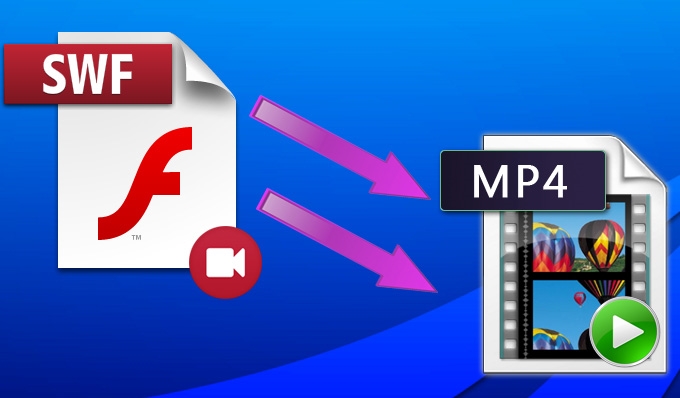
Die Kompatibilität ist der Hauptnachteil von SWF. Leute wie Grafikdesigner und 2D-Animatoren konvertieren es daher zuerst in MP4, bevor sie Videos auf Websites wie Social Media-Plattformen hochladen.
Sie müssen kein Grafikdesigner oder 2D-Animator sein, um die Notwendigkeit zu erkennen, SWF in MP4 zu konvertieren. Sie werden dies sicherlich tun müssen, da das MP4-Dateiformat problemlos auf allen Mediaplayern abgespielt werden kann.
Teil 2. Bester SWF zu MP4 Konverter
Hier sind drei Programme, die Sie in Betracht ziehen können, wenn Sie eine SWF-Datei in MP4 konvertieren müssen. Schauen Sie sich die Liste an und finden Sie heraus, welches Programm Ihren Anforderungen entspricht.
iMyMac Video Converter
Wenn Sie nach der sichersten und einfachsten Möglichkeit suchen, Ihre SWF-Datei in MP4 zu konvertieren, ist der iMyMac Video Converter genau das Richtige für Sie. Dieses Programm kann Ihre SWF-Datei in nur wenigen Sekunden in MP4 konvertieren.
Wenn Sie Ihre SWF-Datei personalisieren und bearbeiten möchten, können Sie dies auch mit dem iMyMac Video Converter tun. Es ist ein robustes Programm, das über eine ausreichende Anzahl von Bearbeitungsfunktionen verfügt, die Ihnen helfen können Personalisieren Sie Ihre MP4-Datei.
Die folgenden Schritte zeigen Ihnen, wie Sie damit SWF-Dateien in MP4 konvertieren können.
Schritt 1. Laden Sie den iMyMac Video Converter herunter
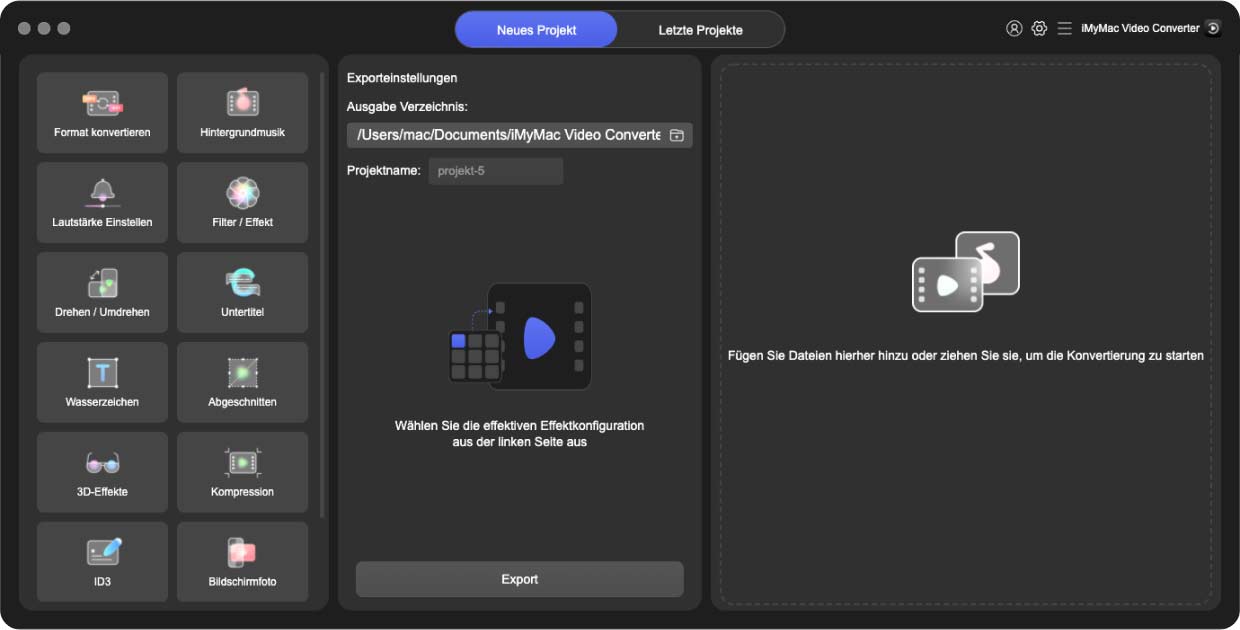
Schritt 2. Suchen Sie die SWF-Datei und fügen Sie sie hinzu
Um die SWF-Datei zu suchen und hinzuzufügen, klicken Sie auf das Pluszeichen im Programm. Sie können dies auf der linken Seite des Programms sehen.

Schritt 3. Konvertieren Sie SWF in MP4
Um Ihre SWF-Datei in MP4 zu konvertieren, müssen Sie nur zu dem Bereich navigieren, in dem "Alle Aufgaben konvertieren in" steht. Klicken Sie in das Feld und suchen Sie nach MP4. Klick es an.

Schritt 4. Laden Sie die MP4-Datei herunter
Sie können einige Einstellungen anpassen, die Sie auf Ihrem Bildschirm sehen. Sie können Ihr Video sogar personalisieren, indem Sie einige Effekte hinzufügen. Sobald Sie fertig sind, können Sie auf die Registerkarte Alle konvertieren klicken.
Swivel
Dies ist ein kostenloses Programm. Es ist jedoch nur für SWF-Dateien beschränkt. Es bietet einige Codecs für die Ausgabe, aber nicht so viele wie die vorherige Option. Trotzdem ist es ein Programm, das es wert ist, untersucht zu werden. Wie jedes kostenlose Programm wird Swivel auf einer Reihe von Websites angeboten.
Die folgenden Schritte zeigen Ihnen, wie Sie SWF in MP4 konvertieren können.
- Stellen Sie aus Sicherheitsgründen sicher, dass Sie von einer sicheren Website herunterladen.
- Wählen Sie dann Ihr bevorzugtes System. Sie können entweder ein 32-Bit-Betriebssystem oder ein 64-Bit-Betriebssystem auswählen. Beachten Sie, dass die Datei etwa 27 MB groß ist.
- Dieses Programm wird geräuschvoll auf Ihrem Bildschirm gestartet. Um Ihre SWF-Datei hinzuzufügen, klicken Sie auf die gelbe Registerkarte Hinzufügen, die Sie ganz rechts auf dem Bildschirm sehen.
- Klicken Sie auf die Registerkarte Video, um einige Einstellungen anzupassen. Sie können auch auf die Registerkarte Durchsuchen klicken, um einen Ordner für Ihre MP4-Datei auszuwählen. Nachdem Sie die Einstellungen angepasst haben, klicken Sie unten rechts auf dem Bildschirm auf die Registerkarte Konvertieren.
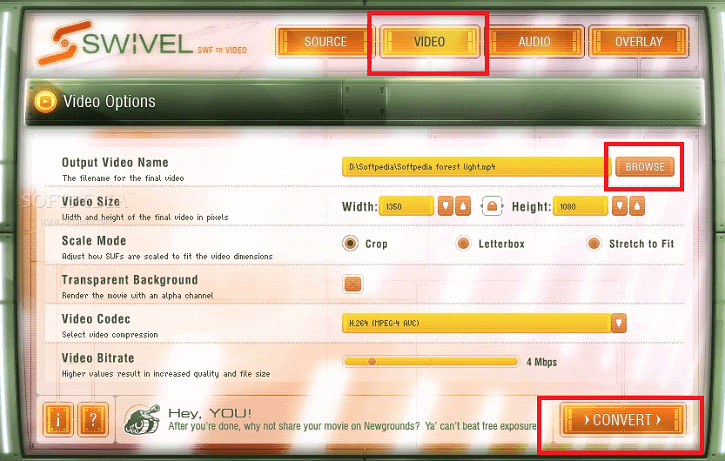
FileZigZag
Dies ist ein webbasiertes Konvertierungsprogramm, das Sie ebenfalls prüfen können. Es kann auf Ihrem Mac funktionieren. Die folgenden Schritte zeigen Ihnen, wie Sie es verwenden können.
- Gehen Sie zu ihrer Website. Sobald Sie dort angekommen sind, werden Ihnen zwei Optionen zum Hinzufügen einer Datei angezeigt. Sie können die Datei entweder ziehen oder auf die Registerkarte Nach Dateien suchen klicken.
- Nachdem Sie Ihre Datei hinzugefügt haben, wählen Sie das MP4-Format für Ihre Ausgabe.
- Bevor Sie konvertieren können, müssen Sie Ihre E-Mail-Adresse teilen. Wenn dies für Sie in Ordnung ist, teilen Sie es mit, um mit dem letzten Schritt fortzufahren, bei dem die Datei konvertiert wird.
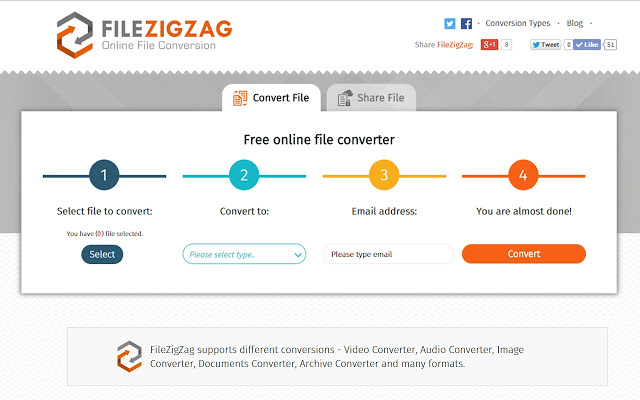
Teil 3. Fazit
Die Konvertierung einer SWF- in eine MP4-Datei ist einfach. Sie müssen sich nur einige Programme ansehen, die Ihnen bei der Ausführung der Aufgabe helfen können.
Denken Sie daran, dass Sie sicherer sind iMyMac Video Converter. Kostenlose Programme werden möglicherweise mit einem anderen Programm gebündelt, das sich negativ auf die Leistung Ihres Mac auswirken kann.
Welches Programm würden Sie wählen? Teilen Sie uns Ihre Gedanken mit.




